3.4 ワークロード保護契約の管理
Portability Suiteにより、ワークロード保護契約を作成し、管理することができます。たとえば、保護契約がアクティブな期間中いつでも、手動で、完全転送および増分転送を実行し、同期スケジュールを中断して再開し、フェイルオーバージョブをテストして実行し、ログを表示することができます。
メモ:仮想化によるワークロード保護は、Windowsワークロードでのみサポートされます。サポートされるMicrosoft Windowsのワークロードを参照してください。
-
Portability Suite Clientのツールバーで、ボタンをクリックします。ウィンドウが開きます。
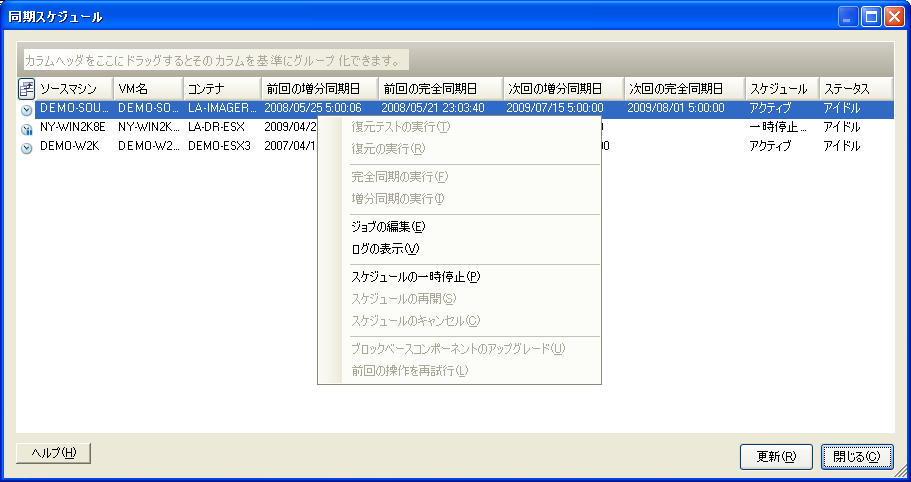
-
管理する同期スケジュールを右クリックし、次のコマンドのいずれかを選択します。